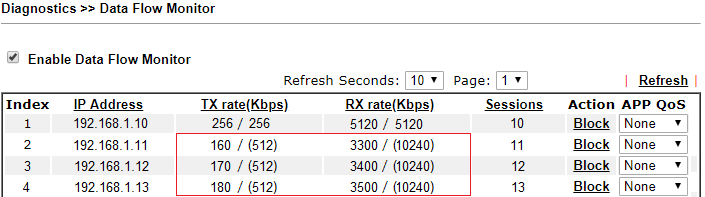Limitowanie pasma
Główne założenia przykładu:
– domyślny limit pobierania 5Mbps i wysyłania 256Kbps
– wyjątek stanowią 3 hosty (192.168.1.11 – 192.168.1.13), które mają limit pobierania 10Mbps i wysyłania 512Kbps
Wariant 1: Tryb każdy
Tryb Each (każdy) oznacza, że wpis na liście limitów odnosi się bezpośrednio do każdego IP.
W omawianym przykładzie wszystkie hosty, które nie znajdują się na liście ograniczeń mają domyślny limit pobierania 5Mbps i wysyłania 256Kbps.
Każdy z trzech hostów (192.168.1.11 – 192.168.1.13) ma własny limit pobierania 10Mbps i wysyłania 512Kbps:
– 192.168.1.11: limit pobierania 10Mbps i wysyłania 512Kbps
– 192.168.1.12: limit pobierania 10Mbps i wysyłania 512Kbps
– 192.168.1.13: limit pobierania 10Mbps i wysyłania 512Kbps
Przejdź do zakładki Bandwidth Management >> Bandwidth Limit.
Zaznacz Enable, aby włączyć limitowanie pasma.
W polu Default TX Limit wpisz domyślny limit wysyłania, a w polu Default RX Limit wpisz domyślny limit pobierania.
Dodaj zakres adresów, które mają mieć inny limit niż domyślny.
W tym celu:
– w polu Start IP wpisz początkowy adres IP
– w polu End IP wpisz końcowy adres IP
– wybierz tryb Each, aby limit dotyczył każdego IP indywidualnie
– w polu TX Limit wpisz limit wysyłania
– w polu RX Limit wpisz limit pobierania
– kliknij przycisk Add, aby dodać wpis na listę ograniczeń
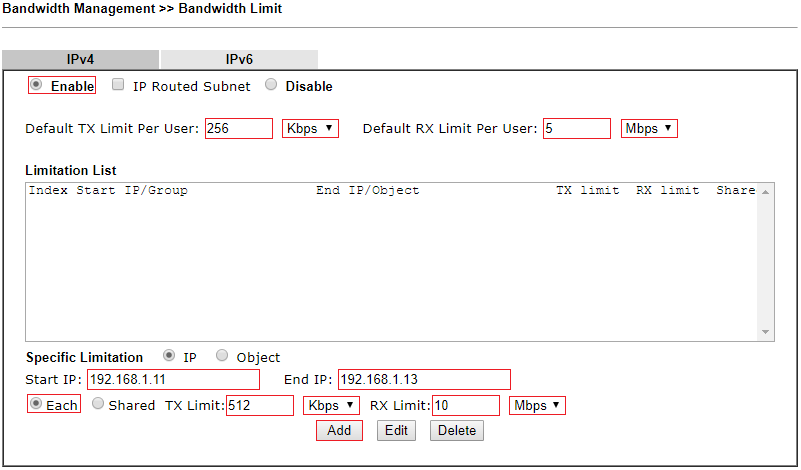
Użyj wartości ‘0’, aby ustawić prędkość bez limitów.
Przejdź do zakładki Diagnostics >> Data Flow Monitor, aby zweryfikować prędkości transmisji urządzeń oraz limity.
Kolumna TX rate ukazuje prędkość wysyłania dla danego IP / limit wysyłania dla danego IP.
Kolumna RX rate ukazuje prędkość pobierania dla danego IP / limit pobierania dla danego IP.
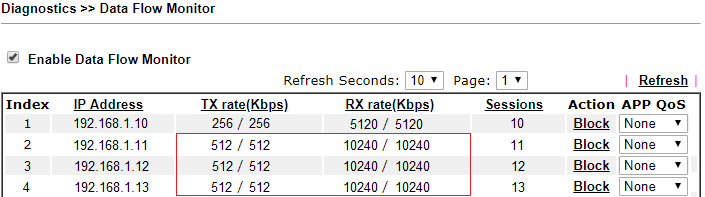
Wariant 2: Tryb dzielony
Tryb Shared (dzielony) oznacza, że wpis na liście limitów odnosi się grupy IP.
W omawianym przykładzie wszystkie hosty, które nie znajdują się na liście ograniczeń mają domyślny limit pobierania 5Mbps i wysyłania 256Kbps.
Grupa trzech hostów (192.168.1.11 – 192.168.1.13) ma własny limit pobierania 10Mbps i wysyłania 512Kbps:
– 192.168.1.11~192.168.1.13: limit pobierania 10Mbps i wysyłania 512Kbps
Przejdź do zakładki Bandwidth Management >> Bandwidth Limit.
Zaznacz Enable, aby włączyć limitowanie pasma.
W polu Default TX Limit wpisz domyślny limit wysyłania, a w polu Default RX Limit wpisz domyślny limit pobierania.
Dodaj zakres adresów, które mają mieć inny limit niż domyślny.
W tym celu:
– w polu Start IP wpisz początkowy adres IP
– w polu End IP wpisz końcowy adres IP
– wybierz tryb Shared, aby limit dotyczył grupy adresów
– w polu TX Limit wpisz limit wysyłania
– w polu RX Limit wpisz limit pobierania
– kliknij przycisk Add, aby dodać wpis na listę ograniczeń
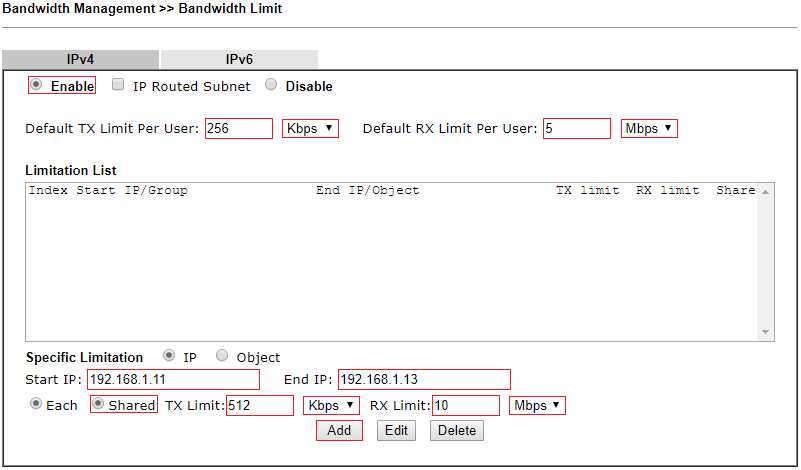
Użyj wartości ‘0’, aby ustawić prędkość bez limitów.
Przejdź do zakładki Diagnostics >> Data Flow Monitor, aby zweryfikować prędkości transmisji urządzeń oraz limity.
Kolumna TX rate ukazuje prędkość wysyłania dla danego IP / (limit wysyłania dla grupy IP).
Kolumna RX rate ukazuje prędkość pobierania dla danego IP / (limit pobierania dla grupy IP).